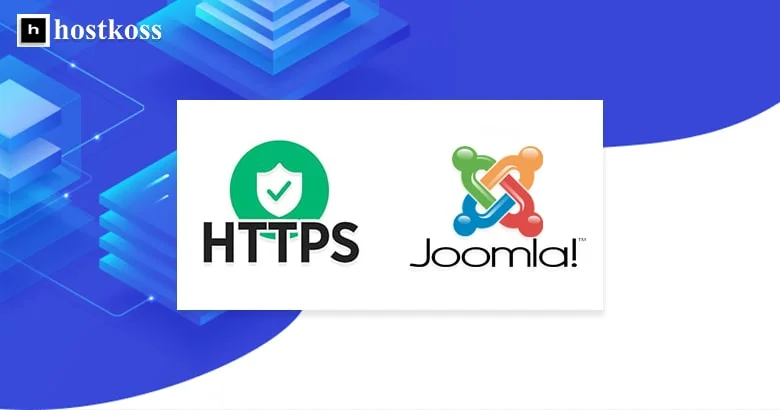Jätkame oma veebilehtede turvalisuse eest hoolitsemist! Täna õpime, kuidas Joomla 3 korralikult HTTPS-i kasutusse lülitada. See on oluline samm kasutajate andmete kaitsmiseks ja saidi usaldusväärse toimimise tagamiseks. 😇
Enne alustamist veenduge, et teie domeenile on juba paigaldatud SSL-sertifikaat . Samuti ärge unustage teha oma veebisaidist ja andmebaasist varukoopia – seda on alati kõige parem teha eelnevalt. 📁🔒
1.🌐 Lubage HTTPS Joomla halduspaneelis
- Logi sisse oma veebilehe halduspaneelile, järgides linki http://yoursite.com/administrator.
- Seejärel minge jaotisseSüsteem ja valigeÜldised seaded.
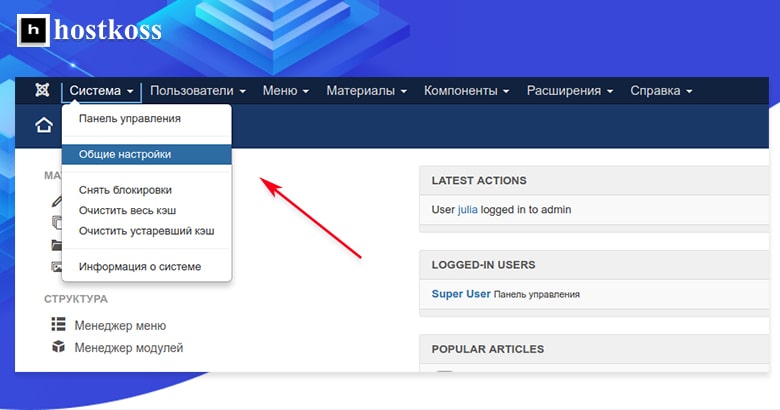
Nüüd minge vahekaardileServer ja valige jaotisesSite-wide valikEnable SSL. Ärge unustage oma muudatused salvestada. 🛡️
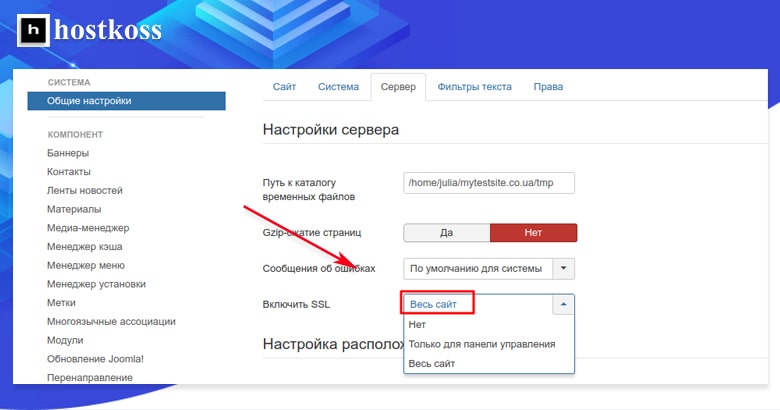
2.📝 Muudatused failis configuration.php
Avage fail“configuration.php” oma veebisaidi juurkaustas. Seda saate teha FTP abil või oma veebimajutuse failihalduri kaudu. Leia rida parameetriga “$live_site ” ja kirjuta sinna oma saidi nimi koos https-iga:
public $live_site = &; https://ваш-сайт.com;Pärast seda salvestage fail. Kui teil ei ole konfiguratsioonifaili kirjutamisõigust, veenduge, et teil on enne redigeerimise alustamist määratud juurdepääsuõigused 644 . 🔑
3.🔄 Muudatused .htaccessis
Selleks, et tagada kõigi külastajate ümbersuunamine HTTPS-i, lisage faili “.htaccess” järgmised read:
RewriteEngine On
RewriteCond %{HTTPS} OFF
RewriteRule (.*) https://%{HTTP_HOST}%{REQUEST_URI}4.🚧 Probleemide lahendamine pärast HTTPS-ile üleminekut
Kui pärast ülaltoodud sammude sooritamist kuvatakse teie saiti valesti või näete brauseri konsoolis segatud sisu vigu, saate proovida järgmist:
- Lisage järgmine rida faili“configuration.php” lõppu:
$_SERVER['HTTPS'] = 'on';Pidage meeles, et pärast iga konfiguratsiooni uuendamist tuleb see rida uuesti lisada.
- Lisage faili “.htaccess” järgmised read:
RewriteCond %{HTTP:X-HTTPS} ^1$
RewriteRule .? - [E=HTTPS:on] - Kontrollige selliste komponentide nagu VirtueMartseadeid ja veenduge, et saidi olulised osad on HTTPS-i jaoks lubatud.
- Vajaduse korral parandage ülejäänud HTTPS-linke käsitsi. HTTP-koormusega elemendid leiate brauseri konsoolist. 🕵️♀️
Ärge unustage oma saidi turvalisust ja kaitset! Nüüd, kui te teate, kuidas Joomla jaoks HTTPS-i seadistada, on teie sait usaldusväärsem ja turvalisem. Palju õnne!!!!
Pidage meeles, et saate oma Joomla veebilehe alati üle viia Hostkoss’ile – see on mugav ja turvaline. Ülekandmise protseduur on tasuta ja võtab minimaalselt aega. Täitke taotlus meie kodulehel ja valige teile sobivaim tariif. Kui teil on küsimusi, võtke julgelt ühendust meie tugimeeskonnaga!
Loe ka:
- Kuidas suurendada veebisaidi kiirust LiteSpeed Cache’i abil?
- Kuidas suurendada oma WordPressi saidi laadimiskiirust
- Teenused veebiküsitluste loomiseks: 10
- Mis on andmekeskus?
Küsimused ja vastused HTTPS-i seadistamise kohta Joomla jaoks
HTTPS krüpteerib veebiserveri ja brauseri vahel edastatavad andmed, kaitstes tundlikku teavet sissetungijate poolt pealtkuulamise eest.
Jah, te peate hankima SSL-sertifikaadi usaldusväärsest sertifitseerimisasutusest (CA), et võimaldada HTTPS-i kasutamine teie Joomla veebisaidil.
Saate kontrollida oma HTTPS-konfiguratsiooni, kasutades selliseid veebipõhiseid vahendeid nagu SSL Labs või brauseripikendusi, mis kuvavad SSL-sertifikaadi teavet.
Ilma HTTPSita on Joomla saidid haavatavad mitmesuguste turvaohtude, sealhulgas andmete pealtkuulamise, võltsimise ja andmepüügi rünnakute suhtes.
Kuigi HTTPS-i seadistamine võib nõuda tehnilisi teadmisi, saate oma Joomla saidil HTTPS-i lubamiseks järgida samm-sammult juhendeid ja õpetusi.